Zapraszamy
Witryny firmy Dell
Witryny firmy Dell
Witamy w firmie Dell
Moje konto
- Szybkie i łatwe składanie zamówień
- Wyświetlanie zamówień i śledzenie stanu wysyłki
- Tworzenie i dostęp do listy produktów
- Na firmowej stronie administracji możesz zarządzać witrynami, produktami i danymi kontaktowymi firmy Dell EMC.
Numer artykułu: 000131897
Absoluteをダウンロードしてインストールする方法
Podsumowanie: 以下の手順に従って、Absoluteのダウンロード、インストールを行い、その後検証を行います。
Treść artykułu
Objawy
この記事では、Absolute Data and Device Securityをダウンロードしてインストールする手順について説明します。
対象製品:
Absolute
対象オペレーティング システム:
Windows
Przyczyna
該当なし。
Rozwiązanie
管理者は、Absoluteのダウンロード、インストール、確認を行うことができます。詳細については、適切なプロセスをクリックしてください。
製品をダウンロードするには、次の操作を行います。
- Webブラウザーを開いて、https://cc.absolute.com
 にアクセスします。
にアクセスします。 - Webポータルへのアクセスに使用するEメール アドレスを入力し、[次へ]をクリックします。
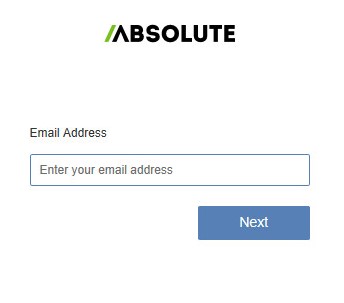
- Webポータルにログインします。

- 「Settings(設定)」をクリックします。
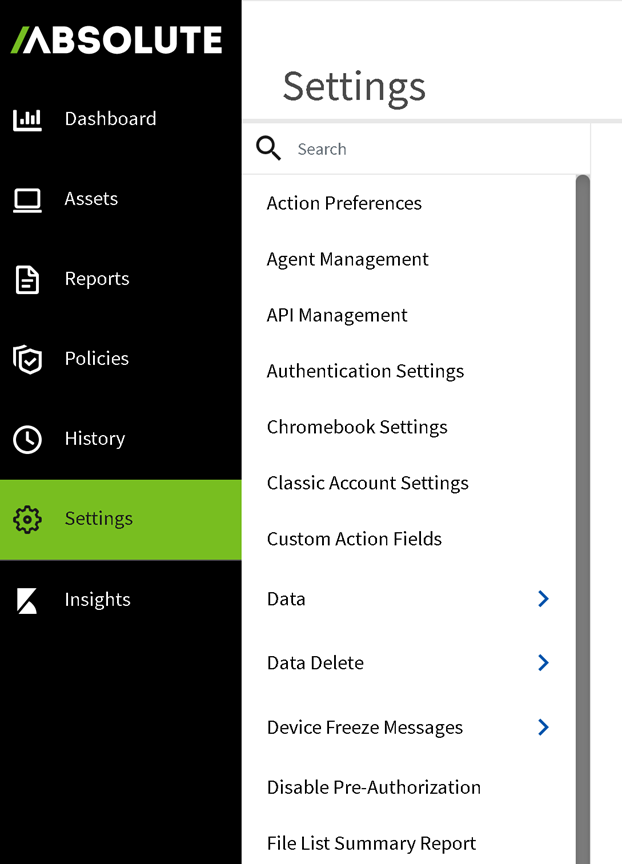
- [エージェントの管理]をクリックします。
![[Agent Management]](https://supportkb.dell.com/img/ka06P000000si59QAA/ka06P000000si59QAA_ja_5.jpeg)
- [Agent Management]から現在のバージョンの下にあるドロップダウン矢印をクリックします。
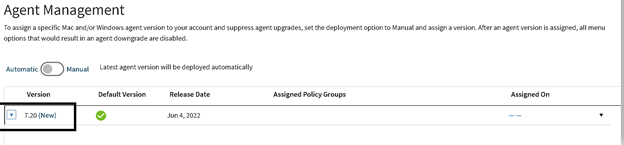
- [Download Full Agent Installer]をクリックします。
![[Download Full Agent Installer]](https://supportkb.dell.com/img/ka06P000000si59QAA/ka06P000000si59QAA_ja_7.jpeg)
- これがWindowsまたはmacOSのどちらのエンドポイント用であるかに応じて、エージェント タイプを選択します。[Generate Package]をクリックすると、Absoluteサイトは、インストーラーをダウンロードしている特定のお客様用のカスタム インストーラー パッケージを生成します。
![[Generate Package]](https://supportkb.dell.com/img/ka06P000000si59QAA/ka06P000000si59QAA_ja_8.jpeg)
注:ダウンロード用のインストーラーの生成には数分かかる場合があります。
- [閉じる]をクリックします。
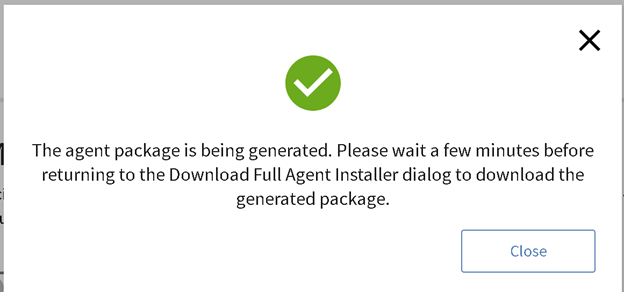
注:
- インストーラー パッケージの作成中であり、ダウンロード ページを数分後に確認することをうながすウィンドウが表示されます。
- ダウンロードの準備ができると、ダウンロード画面のオプションが[Generate Package]から[Download Package]に変わります。
- [Download Package]をクリックしてインストーラーをダウンロードします。
![[Download Package]](https://supportkb.dell.com/img/ka06P000000si59QAA/ka06P000000si59QAA_ja_10.jpeg)
- ダウンロードが完了したら、圧縮されたインストール パッケージを希望の場所に抽出します。
- 圧縮されたインストール パッケージを抽出したフォルダーから、管理者としてAbsoluteAgent[バージョン].msiまたはAbsoluteAgent[バージョン].exeを実行します。

注:
- [バージョン]はバージョン番号を表します。
- バージョンは、例の画像のバージョンとは異なる場合があります。
製品をインストールするには、次の操作を行います。
- [次へ]をクリックします
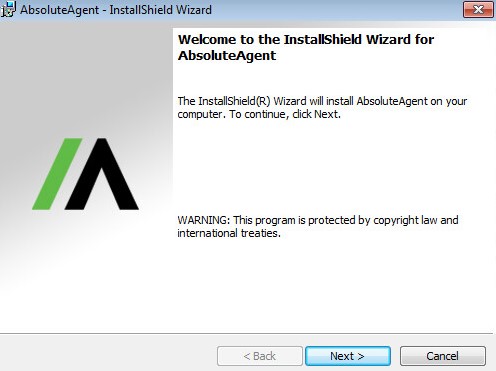
- [Install]をクリックします
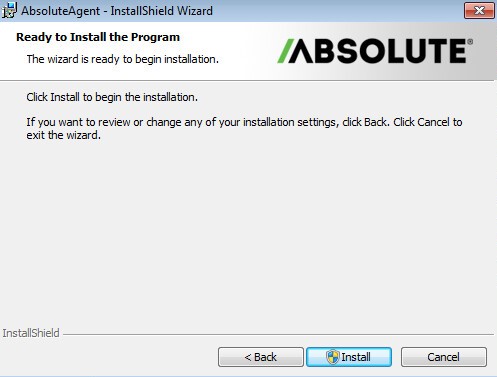
- [Finish](完了)をクリックします。必要に応じて、[Windowsインストーラー ログを表示する]を選択して、インストール ログを表示します。
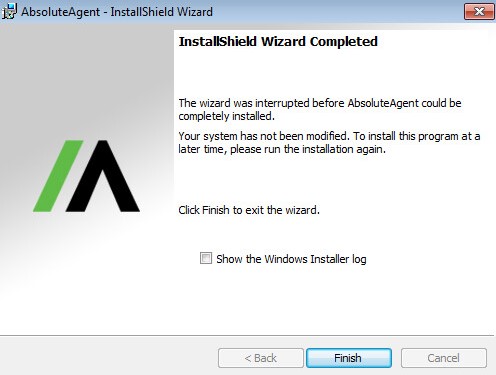
インストールを確認するには、次の操作を行います。
- Webブラウザーを開いて、https://cc.absolute.com
 にアクセスします。
にアクセスします。 - Webポータルへのアクセスに使用するEメール アドレスを入力し、[次へ]をクリックします。
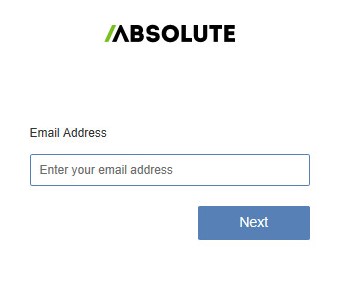
- Webポータルにログインします。

- [Find Devices]をクリックします。
![[Find Devices]](https://supportkb.dell.com/img/ka06P000000si59QAA/ka06P000000si59QAA_ja_18.jpeg)
- [Active Devices]を選択して、エンドポイントがリスト表示されていることを確認します。
![[Active Devices]](https://supportkb.dell.com/img/ka06P000000si59QAA/ka06P000000si59QAA_ja_19.jpeg)
サポートに問い合わせるには、「Dell Data Securityのインターナショナル サポート電話番号」を参照してください。
TechDirectにアクセスして、テクニカル サポート リクエストをオンラインで生成します。
さらに詳しい情報やリソースについては、「デル セキュリティ コミュニティー フォーラム」に参加してください。
Dodatkowe informacje
推奨記事
ここでは、このトピックに関連した役立つ可能性のある推奨記事をいくつか紹介します。
Filmy
Właściwości artykułu
Produkt, którego dotyczy problem
Absolute
Data ostatniej publikacji
24 lip 2023
Wersja
11
Typ artykułu
Solution